
在發佈 Instagram 限時動態時,我們最常使用的特效之一就是「Boomerang」,只要將濾鏡切換到 Boomerang,並長按錄製一小段影片,就可以製造出影片來回重複的視覺效果。
而其實 IG Boomerang 還可以自由調整影片片段及速度,並且有四種模式:經典、慢速、殘影及快速倒帶,本篇會有詳細的使用教學。

IG Boomerang 怎麼用?
Boomerang 的使用方式很簡單,首先請點選 Instagram App 內的「限時動態」,切換到「Boomerang」模式,然後長按該按鈕後即可開始錄製。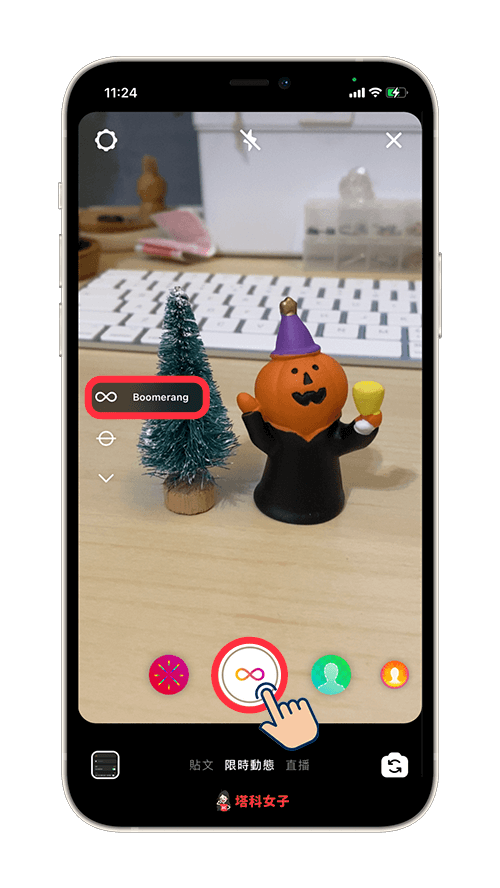
如何調整 IG Boomerang 片段及不同模式?
錄製完成後,按一下上方的「無限圖示」,我們可以任意更改它的片段及速度模式。
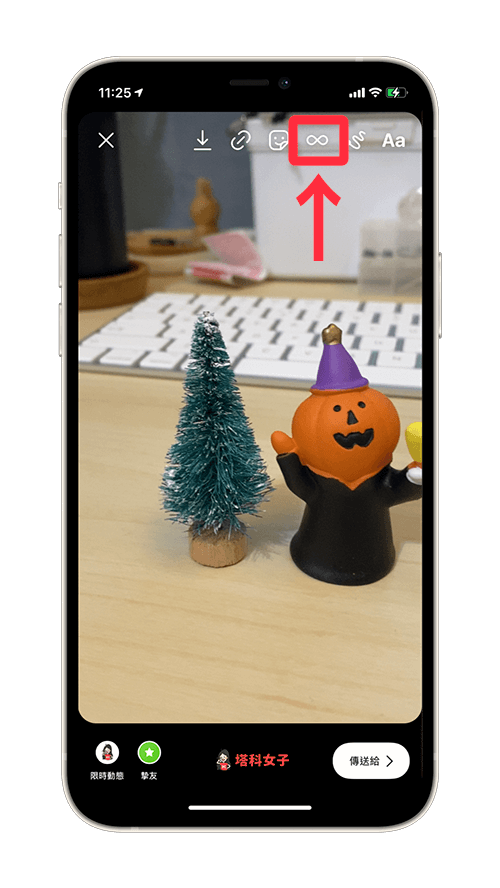
IG Boomerang 四種模式
目前 Boomerang 特效總共有四種不同的模式,只要切換底端工具列即可一鍵套用,這四種模式包含:
- 經典
- 慢速
- 殘影
- 快速倒帶

大家可以玩玩看每一種模式,來挑選出你喜歡的。
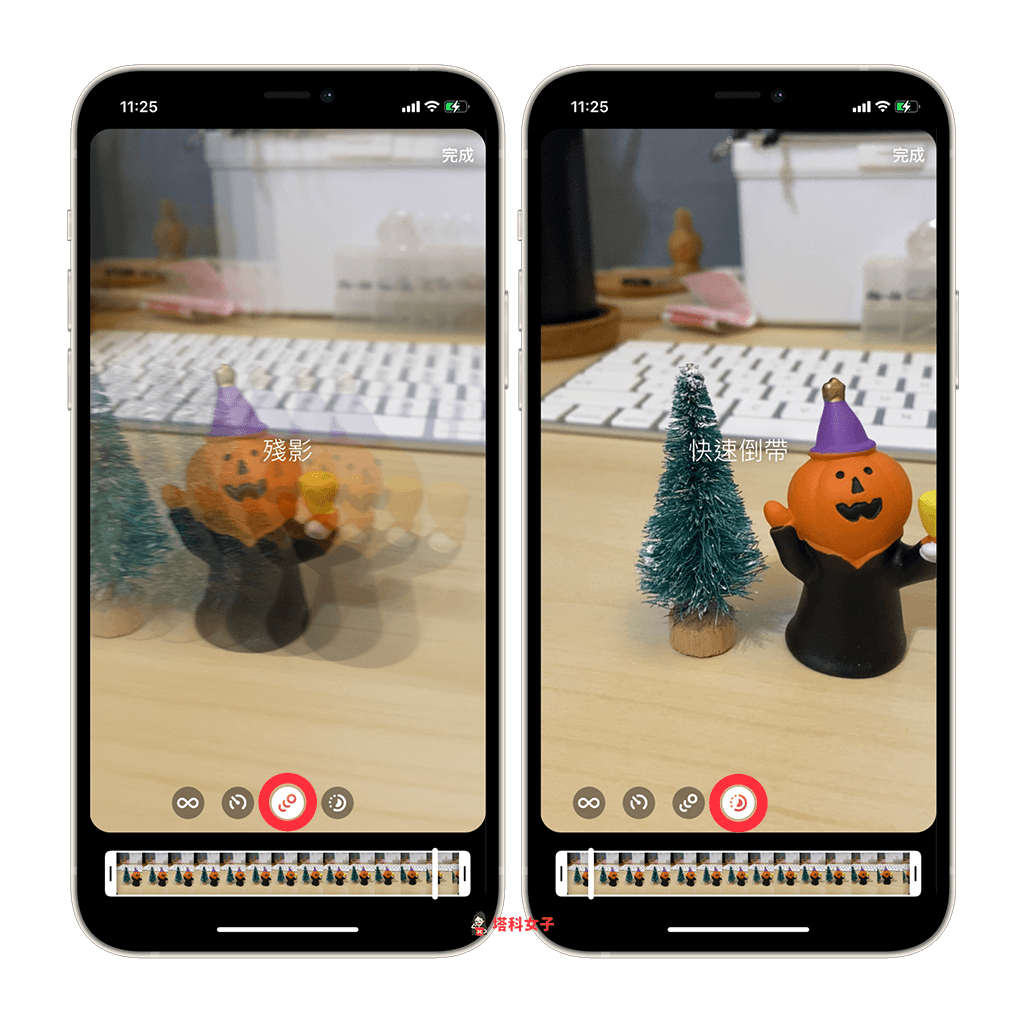
詳細的模式效果可以參考下圖這個 GIF 動圖示範:

調整 IG Boomerang 片段
有時候我們錄完 Boomerang 時會想要微調一下影片的片段,以前的做法是只能再次重新錄一次,但現在我們可以透過調整底端的片段來達成,只要將影片的起始與結束點前後拖移到你想要的範圍內即可。
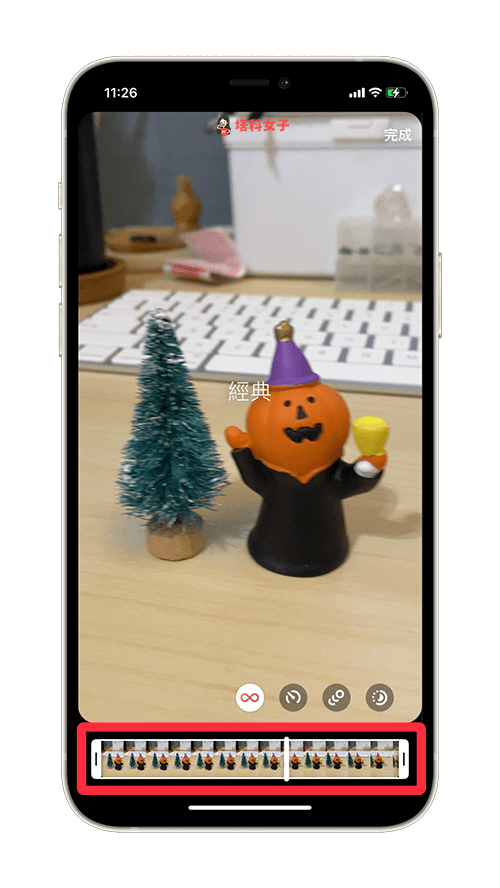
總結
Instagram 的限動 Boomerang 功能相當實用又好玩,下次當你錄製 Boomerang 特效時別忘了可以更改模式,也可以自由微調影片片段。
如果你喜歡實用又有趣的 3C 文章,歡迎追蹤塔科女子的 FB 粉絲專頁、Instagram 或訂閱我們的 YouTube 頻道。
